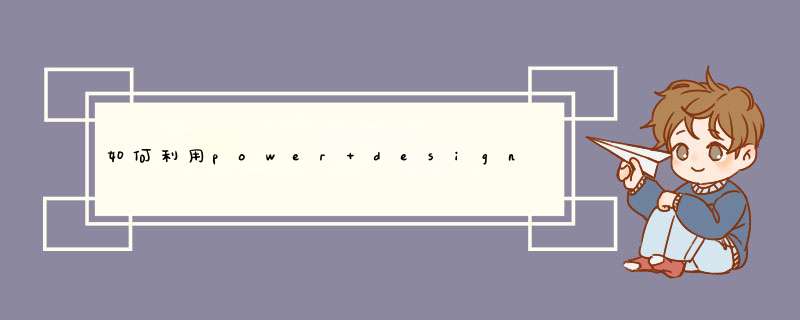
如何利用power designer建立业务流程模型?很多使用Power designer软件的朋友们,可能还不知道如何创建业务流程模型,今天小编就为大家带来了关于Power Designer创建业务流程模型的具体流程,感兴趣的朋友快来了解一下吧。
Power Designer v15.1 汉化特别版
- 类型:数据库
- 大小:283MB
- 语言:简体中文
- 时间:2018-05-17
Power Designer创建业务流程模型的教程
我们先打开Power Designer,点击【文件】菜单,再选择【新建模型】
【新建模型】界面,在【类型】中选择【业务】,在【类型项】中选择【业务流程】,然后点击【OK】
然后在右侧的工具栏中,在【业务流程图】下点击【开始】、【结束】图标,然后在主窗口上点击一次,就生成了开始和结束节点
接着在右侧的工具栏中,在【业务流程图】下点击【流程】图标,然后在主窗口上每点击一次,就生成了一个流程环节节点
这个时候在右侧的工具栏中,在【业务流程图】下点击【同步】图标,然后在主窗口上每点击一次,就生成一条同步线
在右侧的工具栏中,在【业务流程图】下点击【决策】图标,然后在主窗口上每点击一次,就生成一个判断节点
最后我们在右侧的工具栏中,在【业务业务图】下点击【流/资源流】图标,然后在主窗口上点击一个对象,然后拖动鼠标连接到另一个对象,如此类推,这样整个业务流程图就基本建立起来了。
以上便是脚本之家小编为大家分享的关于Power Designer创建业务流程模型的具体流程介绍,希望能够帮到你,脚本之家持续发布更多资讯,欢迎大家的关注。
欢迎分享,转载请注明来源:内存溢出

 微信扫一扫
微信扫一扫
 支付宝扫一扫
支付宝扫一扫
评论列表(0条)